Kaip išlaisvinti vietos, naudojamos jūsų "iPhone" ar "iPad" pranešimų programoje

Jei siunčiate ir gaunate daug tekstinių žinučių, "Apps" pranešimai gali užimti daug vietos jūsų "iPhone" iPad. Ji ne tik saugo jūsų teksto pranešimų istoriją, bet ir saugo gautas nuotraukų ir vaizdo įrašų priedus. Štai kaip išlaisvinti šią erdvę, jei esate žemas.
Žiūrėkite, kiek vietos naudoja pranešimų programa.
Galite patikrinti, kiek vietos prietaisų įrenginyje naudoja "Messages apps", naudodami "Storage" ekraną. Atidarykite "Settings" programą savo iPhone ar iPad ir pereikite prie "General"> "iPhone Storage" (arba "iPad Storage") ir palaukite, kol viskas bus įkelta (tai gali užtrukti maždaug 20 sekundžių).
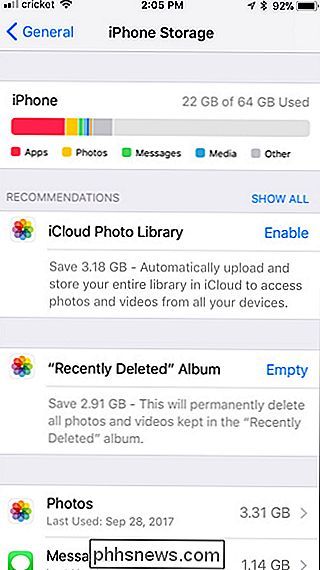
Po to slinkite žemyn ir ieškokite programa "Žinutės". Pamatysite, kiek saugyklos vietos naudoja. Mano atveju jis užima 1,14 GB.
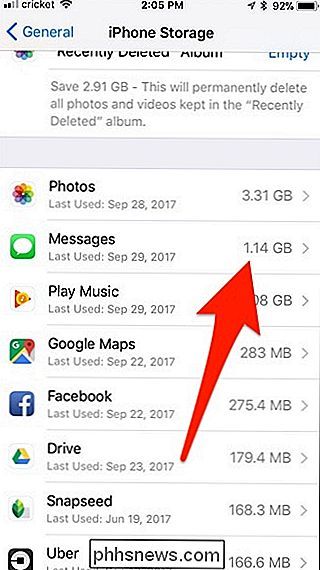
Automatiškai ištrinti senus pranešimus
SUSIJĘS: Kaip išlaisvinti vietos "iPhone" ar "iPad" įrenginiuose
Jei norite išgauti daug vietos, skaitykite toliau, kad sužinotumėte, kaip galite ją išlaisvinti. Jei norite, kad laiškai nebūtų sukurti amžinai ir būtų naudojamas didesnis ir didesnis saugojimo vietos kiekis, galite nustatyti, kad visi pranešimai būtų ištrinti po tam tikro laiko.
Nepamirškite, kad visi gaunami pranešimai bus ištrinti. bus visam laikui. Taigi, jei norite išsaugoti savo pranešimų įrašą arba laikyti tam tikras žinutes amžinai, tikriausiai nenorėsite, kad jie būtų automatiškai ištrinti. Jei norite pakeisti šį nustatymą, atidarykite "Nustatymų" programą ir bakstelėkite "Pranešimai".
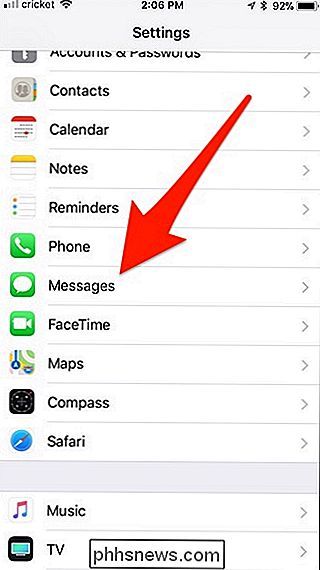
Slinkite žemyn ir bakstelėkite "Keep Messages".
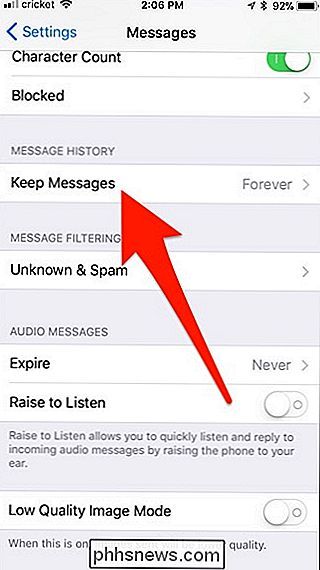
Pasirinkite galiojimo laikotarpį. Pagal numatytuosius nustatymus jūsų "iPhone" ar "iPad" pranešimai bus "Forever", tačiau jei norite, juos galėsite išsaugoti "30 dienų" arba "1 metų".
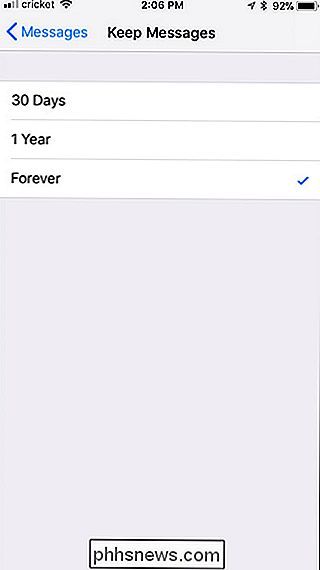
Garso pranešimų atveju jūsų prietaisas automatiškai ištrins juos du minučių, kai klausysi jų. Tai neleidžia jiems užimti erdvės amžinai net ir po to, kai esate visiškai su jais. Tačiau norėdami tai pakeisti galite grįžti į pagrindinį pranešimų ekraną, esantį skiltyje "Garso pranešimai", spustelėkite "Ištrinti".
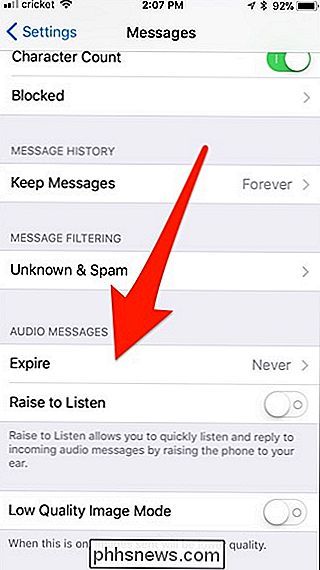
Iš ten galite pasirinkti, ar jie automatiškai ištrinami po dviejų minučių, ar niekada juos ištrinant (nebent juos ištrinate rankiniu būdu).
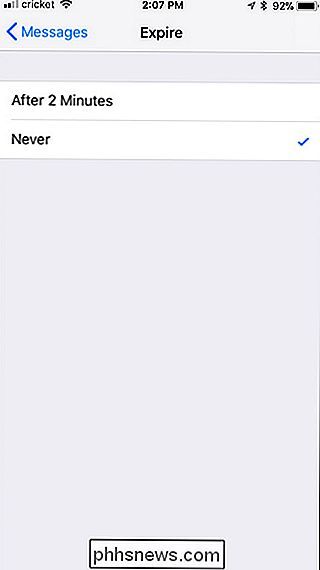
Masinis ištrinti nuotraukas, vaizdo įrašus ir priedus
Galite būti susipažinę su vienu iš būdų pašalinti pranešimus ir priedus pranešimų programoje, ty ilgai paspaudžiant pranešimą arba nuotrauką, paliesdami "Daugiau", pasirinkdami tai, ką norite ištrinti, ir paliesdami šiukšliadėžę. Bet tai yra lėčiausias būdas tai padaryti, ir turėsite ieškoti pokalbių, kad galėtumėte rasti visus tuos vaizdus, kuriuos norite ištrinti.
Galite taip pat paliesti apvalų mygtuką "i" viršuje dešinėje pokalbio kampas, kad galėtumėte peržiūrėti visus tuos pokalbių priedus, tada ištrinkite bet kokią nereikalingą laikmeną. Tačiau tai dar nėra geriausias būdas eiti.
SUSIJĘS: Kaip išlaisvinti vietos savo iPhone ar iPad, iškraunant nenaudojamas programas
Vietoj to grįžkite į "Nustatymų" programą ir eikite į "General" > "iPhone" laikmena (arba "iPad" laikmena), kaip ir anksčiau. Slinkite žemyn sąraše ir pasirinkite programą "Žinutės". Iš ten palieskite "Peržiūrėti didelius priedus".
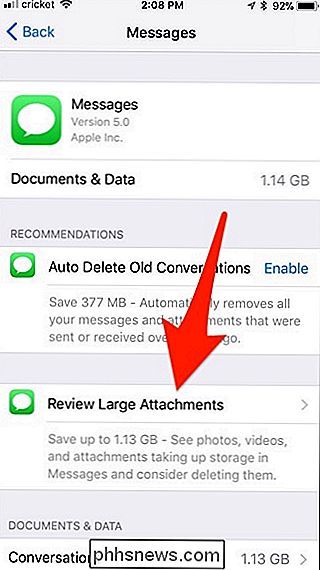
Tai suteiks jums kiekvienos nuotraukos, vaizdo įrašo ir kito priedo, kurį "Messages" programa išsaugojo iš visų jūsų pokalbio temų, sąrašą ir yra didžiausio dydžio pirmas.
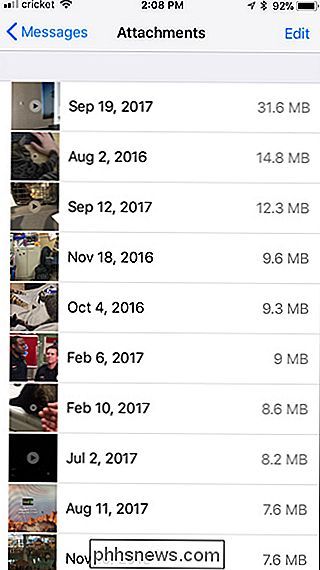
Norėdami ištrinti vieną, tiesiog tiesiog braukite į kairę ir paspauskite "Ištrinti".
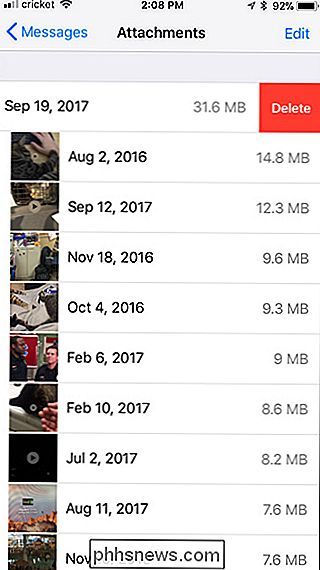
Deja, nėra galimybės pasirinkti "Visi" arba net būdas pasirinkti kelis priedus ir juos ištrinti vienu metu. Tačiau tai vis dar yra geriausias būdas atsikratyti didžiausių priedų su minimaliomis pastangomis.
Jei norite tvarkyti šį sąrašą į konkrečius žiniasklaidos tipus, grįžkite į ekraną, o po "Apžvalga dideliems priedams" pamatysite " Dokumentai ir duomenys ", po kurio pateikiamas įvairių rūšių žiniasklaidos sąrašas.
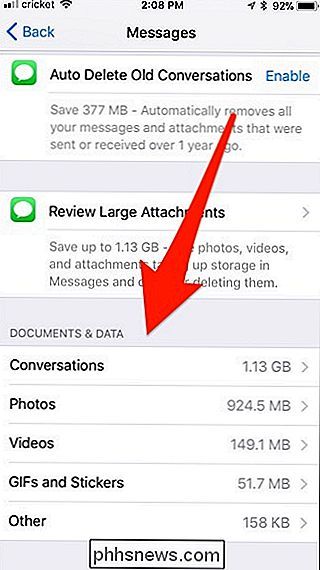
Paspaudus vieną, bus rodomi tik tokie priedai. Taigi, jei paliesite "Nuotraukos", nuotraukos bus rodomos tik
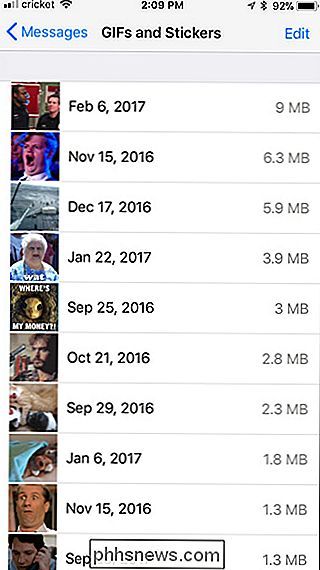
Jei norite išsaugoti nuotrauką ar vaizdo įrašą prieš ištrinant jį, galite paliesti jį, tada viršutiniame kairiajame kampe pasirinkite mygtuką "Pasidalyti".
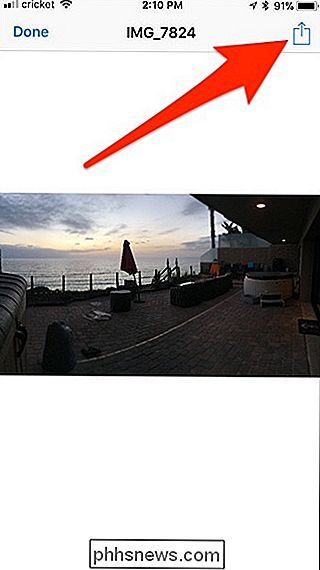
Iš ten galite "AirDrop" jį į kitą įrenginį, atsiųsti jį el. laiške įrašykite jį į debesies saugojimo tarnybą ir dar daugiau.
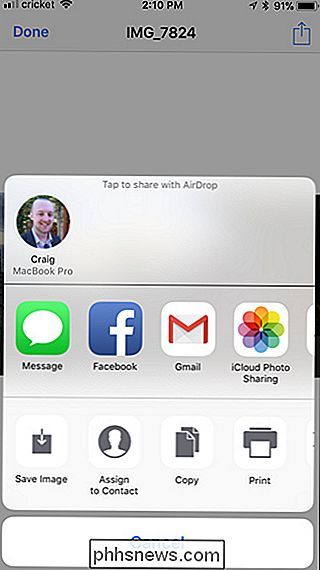
Ištrinkite visą pokalbio giją
Jei "Žinutės" naudoja daug vietos, greičiausiai kaltės vaizdo įrašų priedai, todėl paprasčiausiai ištrinti teksto pokalbius gali nepakakti pakankamai . Tačiau jei ilgų pokalbių turite su daugybe tekstinių pranešimų, jie gali užimti nemažai vietos, nei manote. Galite juos ištrinti ir išlaisvinti tą erdvę, darant prielaidą, kad nenorite išsaugoti šių pokalbių.
Galite ištrinti visą pokalbio sritį "Pranešimų programoje", perbraukdami kairėje ir paspaudę "Ištrinti". Tai pašalins visus pranešimus, esančius gijoje, taip pat visus žiniasklaidos priedus.
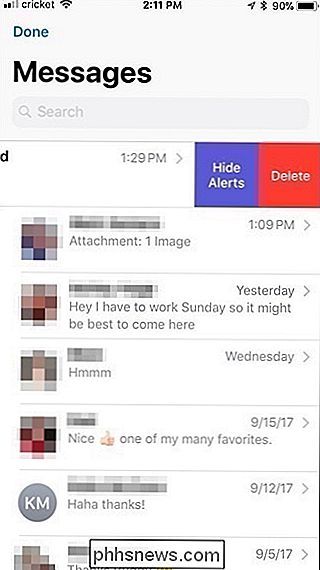
Norėdami iš karto ištrinti keletą pokalbių temų, pagrindiniame "Pranešimų" ekrane palieskite mygtuką "Redaguoti" ir pasirinkite keletą pokalbių. Apatiniame dešiniajame ekrano kampe bakstelėkite "Ištrinti", kad juos ištrintumėte.
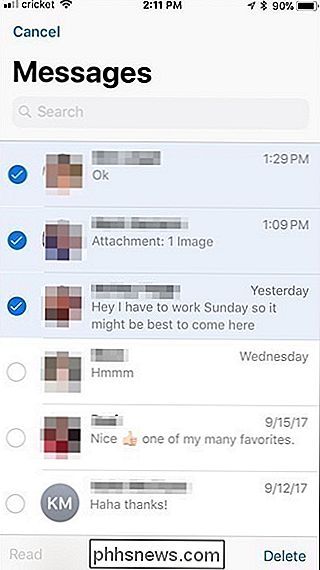
Vien tik tekstiniuose pranešimuose iš tikrųjų nepasinaudos tiek daug vietos. Tačiau jei jūs sukūrėte kelių metų nuotraukas ir vaizdo įrašus, kuriuos išsiųsite ir gavote, vis tiek tikėtina, kad jums vis tiek reikalingas pranešimų tikrinimas.

Kaip užkirsti kelią tam tikrų nuotraukų rodymui "Android" galerijoje arba "Google Photos"
Pažiūrėk, mes jį: nenorite kiekvieną paveikslėlį, kuris pasirodys jūsų galerijoje "Android" telefone. Tai yra tai, kad paprastas būdas neleisti Galerijai arba "Google" nuotraukoms žinoti, kad norite, kad tam tikros nuotraukos (ar net aplankai) būtų privatūs. Bet yra apsisprendimo. Prieš pradėdami kalbėk apie programas, skirtas šiam dalykui: taip, "Play" parduotuvėje yra daugybė jų.

Kaip įgalinti "Google" "Material design" "Chrome"
Per pastaruosius porą metų "Google" siekė vieningos vartotojo patirties naudodama "Material Design" sąsają. Jis prasidėjo "Android", ir mes matėme daugybę "Google Apps", pvz., "Drive", "Dokumentai" ir "Sheets" - gaukite švarią ir modernią versiją. "Chrome" (ir papildomai "Chrome" OS) čia ir ten pastebėdavo "Material Design", tačiau daugelis šių dizaino pataisymų vis dar išbandomi.



